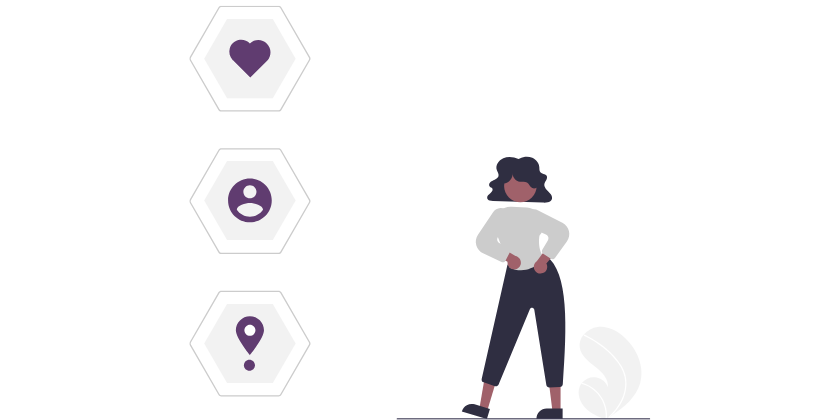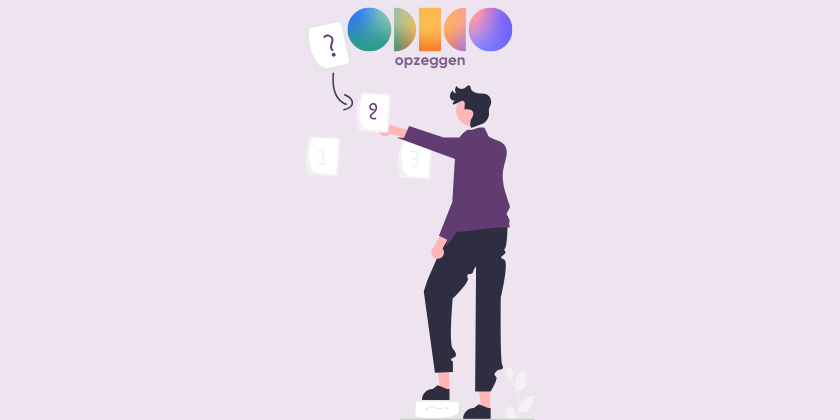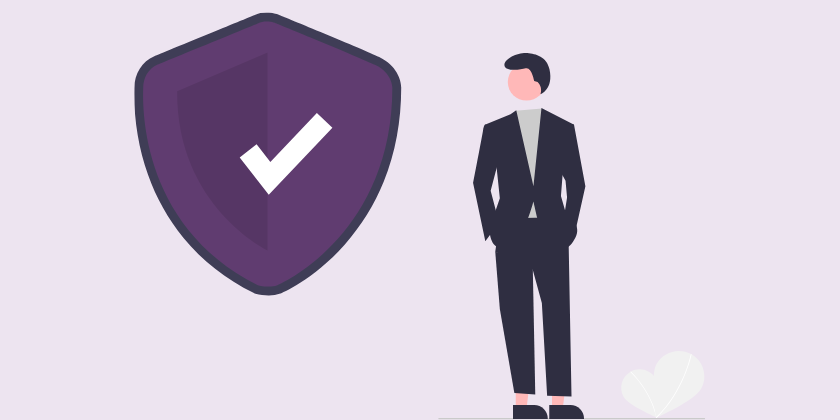Kun je zien hoelang je op wifi hebt gezeten?
Het is helaas niet mogelijk om direct te zien hoelang je in totaal op wifi bent geweest. Internetproviders zoals Odido en Ziggo houden wel gegevens bij over je internetgebruik, maar niet de exacte duur van je wifi-verbinding. Als je bijvoorbeeld wilt weten hoeveel uur je vorige week wifi hebt gebruikt, dan is dat helaas niet beschikbaar.
Wat wél mogelijk is, is het inzien van andere statistieken, zoals:
- Je wifi-geschiedenis
- Mobiele datagebruik
- Schermtijd van je apparaat
Benieuwd hoe je deze gegevens kunt bekijken? Lees dan verder!
Wifi geschiedenis bekijken in 4 stappen
Je kunt je wifi-geschiedenis inzien door in te loggen op je wifi-router. Volg deze stappen:
Log in op je wifi-router
- Zorg dat je verbonden bent met het wifi-netwerk.
- Open een browser en voer het IP-adres van je router in, bijvoorbeeld 192.168.1.1 of 192.168.0.1. Het IP-adres vind je meestal op een sticker onderop je router.
Log in op de inlogpagina
- Vul je gebruikersnaam en wachtwoord in. Deze gegevens staan vaak ook op de router zelf.
Zoek naar het logboek
- Ga in het menu naar “Administratief logboek”, “Systeemlogboek” of “Geavanceerde instellingen”. Niet alle routers hebben deze optie. Controleer daarom ook de sectie “Systeeminstellingen”.
Bekijk je wifi-geschiedenis
- Hier kun je zien welke apparaten zijn verbonden geweest met je wifi-netwerk en wanneer.
Mobiele datagebruik inzien
Het bekijken van je mobiele datagebruik is eenvoudiger dan het controleren van je wifi-geschiedenis. Hier lees je hoe je dit doet op verschillende apparaten:
iPhone: Mobiel datagebruik
- Open de Instellingen.
- Ga naar Mobiel netwerk.
- Je ziet een overzicht van alle apps en hoeveel data ze hebben verbruikt.
- Stel de periode in (bijvoorbeeld uur, dag, week of maand) om meer details te bekijken.
Je kunt ook instellen dat bepaalde apps alleen gebruik maken van wifi om data te besparen.
Android: Mobiel datagebruik
- Open de Instellingen.
- Ga naar Gegevensverbruik of Dataverbruik.
- Bekijk een overzicht van alle apps en hun datagebruik in megabytes (MB’s).
Als een app veel data verbruikt, kun je in de instellingen van die app beperken dat deze alleen data gebruikt via wifi of geen data in de achtergrond verbruikt.
Hoe kun je de schermtijd van je telefoon inzien?
Je telefoon houdt precies bij hoeveel tijd je dagelijks en wekelijks op je scherm doorbrengt. Hier lees je hoe je dit op verschillende apparaten kunt controleren:
Apple apparaten
- Open de Instellingen.
- Tik op Schermtijd.
- Bekijk je dagelijkse en wekelijkse schermtijd en vraag rapporten op als je meer details wilt.
Samsung apparaten
- Open de Instellingen.
- Tik op Digitaal Welzijn.
- Bekijk een overzicht van de meest gebruikte apps en de tijd die je op je scherm hebt doorgebracht.
Huawei apparaten
- Open de Instellingen.
- Scroll naar Digitale Balans.
- Bekijk je schermtijd en het gebruik per app.
Met deze stappen kun je een goed inzicht krijgen in je wifi-, data- en schermgebruik. Zo blijf je bewuster van hoe je je tijd en data besteedt. Laat het weten als je nog meer vragen hebt!